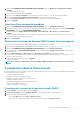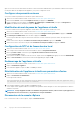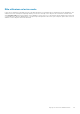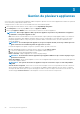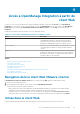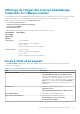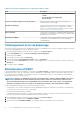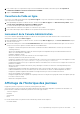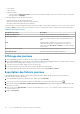Users Guide
Après avoir ouvert la console de la machine virtuelle et fourni les informations d'identification (nom d'utilisateur : admin et mot de passe :
mot de passe défini lors du déploiement de l'appliance), vous pouvez configurer la console.
Configurer des paramètres réseau
Vous pouvez modifier les paramètres réseau dans la vSphere Client Console.
1. Ouvrez la console de la machine virtuelle. Voir la section Ouverture de la vSphere Client Console.
2. Dans la fenêtre Console, sélectionnez Configurer le réseau, puis appuyez sur <ENTRÉE>.
3. Entrez les paramètres réseau souhaités sous Modifier des périphériques ou Modifier DNS, puis cliquez sur Enregistrer et
quitter. Pour abandonner les modifications, cliquez sur Quitter.
Modification du mot de passe de l'appliance virtuelle
Vous pouvez modifier le mot de passe de l'appliance virtuelle dans le client Web vSphere à l'aide de la console.
1. Ouvrez la console de la machine virtuelle. Voir la section Ouverture de la vSphere Client Console.
2. Dans la fenêtre Console, servez-vous des flèches pour sélectionner Changer le mot de passe Admin et appuyez sur ENTRÉE.
3. Dans Mot de passe Admin actuel, entrez la valeur et appuyez sur ENTRÉE.
Le mot de passe Admin doit comporter au moins huit caractères et inclure un caractère spécial, un chiffre, une majuscule et une
minuscule.
4. Entrez un nouveau mot de passe dans Entrer le nouveau mot de passe Admin et appuyez sur ENTRÉE.
5. Saisissez de nouveau le nouveau mot de passe dans Confirmer le mot de passe Admin, puis appuyez sur Entrée.
Configuration de NTP et du fuseau horaire local
1. Ouvrez la console de la machine virtuelle. Voir Ouverture de la console client vSphere.
2. Pour configurer les informations de fuseau horaire d'OMIVV, cliquez sur Propriétés Date/Heure.
3. Dans l'onglet Date et heure, sélectionnez l'option Synchroniser la date et l'heure sur le réseau.
La fenêtre Serveurs NTP s'affiche.
4. Pour ajouter le nom d’hôte ou l’adresse IP du serveur NTP, cliquez sur le bouton Ajouter, puis appuyez sur la touche TABULATION.
5. Cliquez sur Fuseau horaire et sélectionnez le fuseau horaire applicable, puis cliquez sur OK.
Redémarrage de l'appliance virtuelle
1. Ouvrez la console de la machine virtuelle. Voir la section Ouverture de la vSphere Client Console.
2. Cliquez sur Redémarrer l'appliance.
3. Pour redémarrer l'appliance, cliquez sur Oui ou sur Non pour annuler.
Réinitialisation de l'appliance virtuelle aux paramètres d'usine
1. Ouvrez la console de la machine virtuelle. Voir la section Ouverture de la vSphere Client Console.
2. Cliquez sur Paramètres de réinitialisation.
Le message suivant s'affiche :
All the settings in the appliance will be Reset to Factory Defaults and the appliance will
be rebooted. Do you still wish to continue?
3. Pour réinitialiser l'appliance, cliquez sur Oui ou sur Non pour annuler.
Si vous cliquez sur Oui, l'appliance OMIVV est réinitialisée aux paramètres d'usine d'origine et tous les autres paramètres et données
existantes sont perdus.
REMARQUE :
Lorsque l'appliance virtuelle est réinitialisée aux paramètres d'usine, toutes les mises à jour apportées à la
configuration réseau sont conservées ; ces paramètres ne sont pas réinitialisés.
Déconnexion de la console vSphere
Pour vous déconnecter de la console vSphere, cliquez sur Fermer la session.
22
À propos de la Console Administration